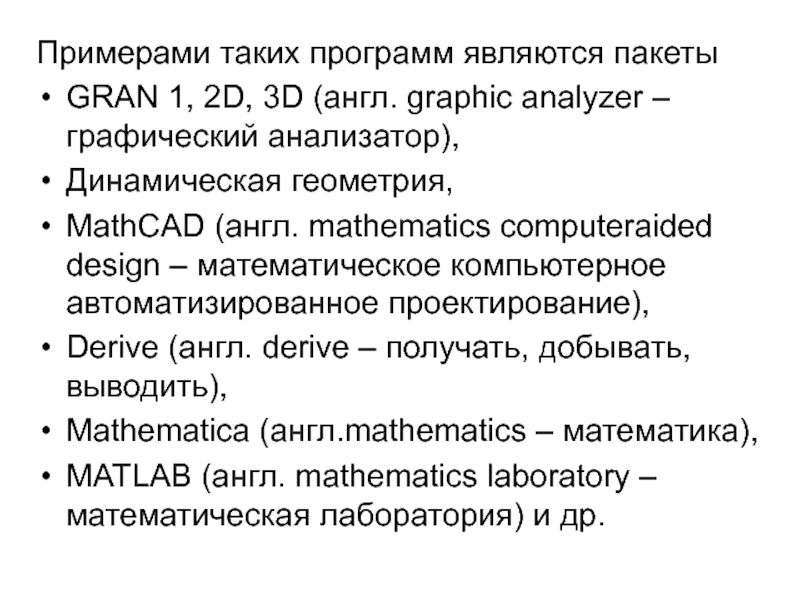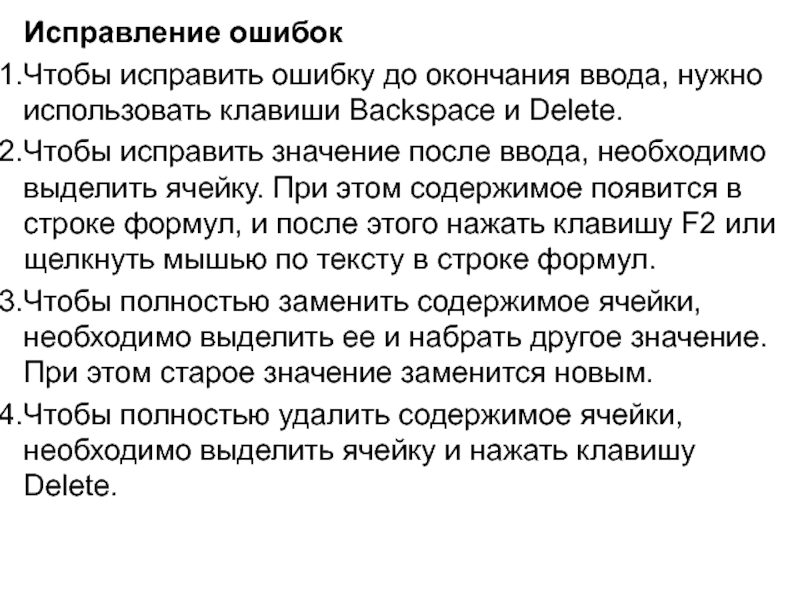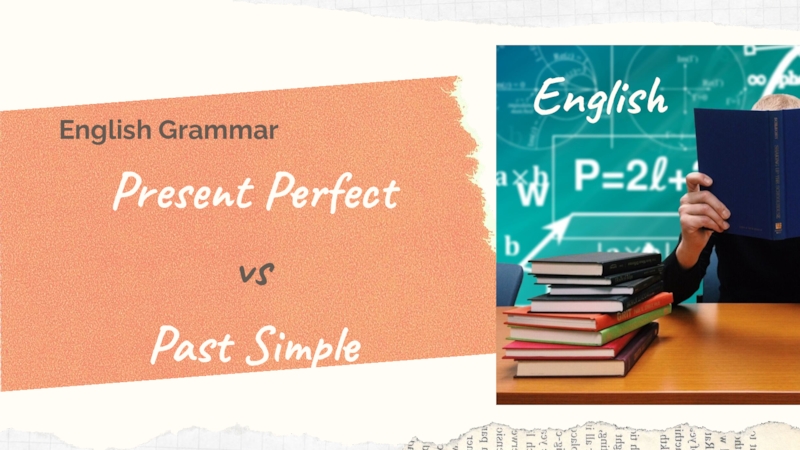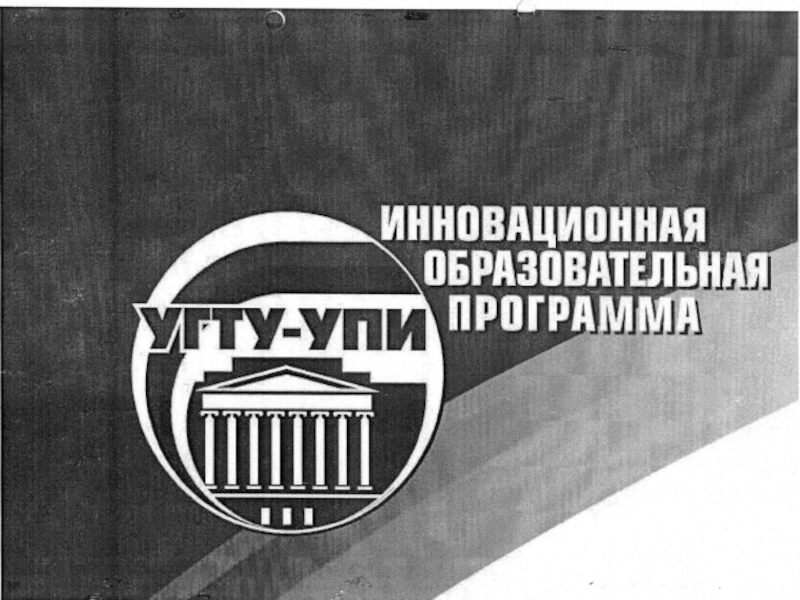Разделы презентаций
- Разное
- Английский язык
- Астрономия
- Алгебра
- Биология
- География
- Геометрия
- Детские презентации
- Информатика
- История
- Литература
- Математика
- Медицина
- Менеджмент
- Музыка
- МХК
- Немецкий язык
- ОБЖ
- Обществознание
- Окружающий мир
- Педагогика
- Русский язык
- Технология
- Физика
- Философия
- Химия
- Шаблоны, картинки для презентаций
- Экология
- Экономика
- Юриспруденция
Лекция № 27
Содержание
- 1. Лекция № 27
- 2. Первые электронные вычислительные машины были предназначены для
- 3. Программы, предназначенные для обработки числовых данных, называются
- 4. Самыми простыми системами обработки числовых данных являются
- 5. Некоторые из программ-калькуляторов могут также вычислять:простые и
- 6. Другим видом систем обработки числовых данных являются
- 7. Примерами таких программ являются пакетыGRAN 1, 2D,
- 8. Еще одним видом систем обработки числовых данных
- 9. Табличные процессоры предназначены для:ввода данных в ячейки
- 10. построения диаграмм и графиков на основе данных,
- 11. Табличные процессоры являются полезными при ведении учета
- 12. Из современных табличных процессоров можно назвать:Excel (англ.
- 13. Первый табличный процессор создали в 1979 году
- 14. После VisiCalc появились аналогичные программы от других
- 15. Электронная таблица (ЭТ) — это компьютерный эквивалент
- 16. Каждый раз при изменении значения в клетке
- 17. Табличные процессоры представляют собой удобное средство для
- 18. Специальные средства позволяют автоматически получать и распечатывать
- 19. Самым популярным табличным процессором является Microsoft Excel
- 20. Общий вид окнаПри запуске Excel открывается новый
- 21. Электронная таблица табличного процессора Excel содержит:1 048
- 22. Ячейка имеет адрес, который состоит из имени
- 23. Типичными установками, принятыми по умолчанию на уровне
- 24. Блок (диапазон) ячеек – группа последовательных ячеек.Блок
- 25. Зафиксировать данные можно одним из способов:нажать клавишу
- 26. Перемещаться по ячейкам можно с помощью клавиш
- 27. Исправление ошибокЧтобы исправить ошибку до окончания ввода,
- 28. Формат ячеек таблицыЯчейки рабочего листа имеют заданный
- 29. Вкладка Число — задает форматы представления данных
- 30. Дробный -— для вывода дробных чисел;Экспоненциальный —
- 31. Вкладка Выравнивание определяет:Выравнивание — способ выравнивания данного
- 32. Вкладка Шрифт — изменяет шрифт, начертание, размер,
- 33. ВопросыКакие виды систем обработки числовых данных существуют?
- 34. Скачать презентанцию
Первые электронные вычислительные машины были предназначены для выполнения сложных и громоздких вычислений.Несмотря на то, что компьютеры следующих поколений обрабатывали не только числовые, но и текстовые, графические, звуковые и другие данные, именно
Слайды и текст этой презентации
Слайд 2Первые электронные вычислительные машины были предназначены для выполнения сложных и
громоздких вычислений.
только числовые, но и текстовые, графические, звуковые и другие данные, именно обработка числовых данных была и остается одним из основных назначений компьютеров.Слайд 3Программы, предназначенные для обработки числовых данных, называются системами обработки числовых
данных.
Системы обработки числовых данных относятся к прикладному программному обеспечению.
Основными объектами
обработки в этих программах являются числа.Хотя некоторые из них могут обрабатывать и тексты, и графические изображения (диаграммы, графики и др.).
Слайд 4Самыми простыми системами обработки числовых данных являются программы-калькуляторы.
Они предназначены для
выполнения арифметических операций, а также вычислений с использованием основных математических
и некоторых других функций.Примером таких программ является стандартная программа Калькулятор, которая входит в пакет ОС Windows.
Слайд 5Некоторые из программ-калькуляторов могут также вычислять:
простые и сложные проценты,
налоги на
заработную плату согласно действующему законодательству,
суммы ежемесячных погашений банковских кредитов;
строить графики
функций и др.Примерами таких программ являются программы
Научный калькулятор,
Зарплатный калькулятор,
Кредитный калькулятор и др.
Слайд 6Другим видом систем обработки числовых данных являются прикладные математические пакеты.
Их
можно использовать для:
выполнения математических вычислений, построения графиков функций,
преобразования выражений
с переменными,нахождения приближенных значений решений уравнений и систем уравнений,
вычисления площадей и объемов геометрических фигур и др.
Слайд 7Примерами таких программ являются пакеты
GRAN 1, 2D, 3D (англ. graphic
analyzer – графический анализатор),
Динамическая геометрия,
MathCAD (англ. mathematics computeraided design –
математическое компьютерное автоматизированное проектирование),Derive (англ. derive – получать, добывать, выводить),
Mathematica (англ.mathematics – математика),
MATLAB (англ. mathematics laboratory – математическая лаборатория) и др.
Слайд 8Еще одним видом систем обработки числовых данных являются табличные процессоры.
Табличный
процессор – это прикладная программа или комплекс взаимосвязанных программ, предназначенных
для обработки электронных таблиц.Слайд 9Табличные процессоры предназначены для:
ввода данных в ячейки электронных таблиц, их
редактирования и форматирования;
обработки числовых данных по формулам, которые могут содержать
арифметические выражения, математические, логические, статистические и другие функции;Слайд 10построения диаграмм и графиков на основе данных, которые содержатся в
ячейках электронных таблиц;
повторного вычисления результатов при изменении данных или формул
для их обработки;отбора данных, которые удовлетворяют определенным условиям;
печати данных ЭТ, диаграмм и графиков;
работы с файлами и др.
Слайд 11Табличные процессоры являются полезными при ведении учета семейных доходов и
расходов, заполнении налоговой декларации, проведении расчетов за коммунальные услуги, кредиты
и др.Можно использовать табличные процессоры в учебной деятельности для решения математических и экономических задач, обработки результатов исследований, при выполнении практических и лабораторных работ по химии и физике и пр.
Слайд 12Из современных табличных процессоров можно назвать:
Excel (англ. excel – преобладать,
превосходить), который входит в пакет программ Microsoft Office и в
последнее время стал одним из самых популярных;Calc (англ. calculator – вычислитель, калькулятор), который входит в пакет программ StarOffice;
GNumeric (англ. GNU – проект по созданию программного обеспечения свободного распространения, numeric – числовой), который свободно распространяется и др.
Слайд 13Первый табличный процессор создали в 1979 году студент Гарвардского университета
(США) Дэн Бриклин и его товарищ, программист Боб Френкстон.
Он был
разработан для компьютера Apple II и получил название VisiCalc (англ. Visible Calculator – наглядный калькулятор).Программа обеспечивала возможность работать с одной таблицей, которая содержала 254 строки и 63 столбца, а также могла строить несложные диаграммы.
Слайд 14После VisiCalc появились аналогичные программы от других разработчиков и для
других моделей компьютеров, такие как SuperCalc, Lotus 1-2-3, Multiplan и
др. Впоследствии табличные процессоры начали включать в интегрированные пакеты прикладных программ, таких как Framework, Works и др.Первая версия табличного процессора Excel появилась в 1985 году. Эта программа была создана для компьютера Apple и ее авторами были американские программисты Дуг Кландер и Филипп Флоренце.
Слайд 15Электронная таблица (ЭТ) — это компьютерный эквивалент обычной таблицы, состоящей
из строк и граф, на пересечении которых располагаются клетки (ячейки),
в которых содержится числовая информация, формулы или текст.Значение в числовой клетке таблицы может быть либо записано, либо рассчитано по соответствующей формуле; в формуле могут присутствовать обращения к другим клеткам.
Слайд 16Каждый раз при изменении значения в клетке таблицы в результате
записи в нее нового значения с клавиатуры пересчитываются также значения
во всех тех клетках, в которых стоят величины, зависящие от данной клетки.Графам и строкам можно присваивать наименования.
Экран монитора трактуется как окно, через которое можно рассматривать таблицу целиком или по частям.
Слайд 17Табличные процессоры представляют собой удобное средство для проведения бухгалтерских и
статистических расчетов.
В каждом пакете имеются сотни встроенных математических функций и
алгоритмов статистической обработки данных.Кроме того, имеются мощные средства для связи таблиц между собой, создания и редактирования электронных баз данных.
Слайд 18Специальные средства позволяют автоматически получать и распечатывать настраиваемые отчеты с
использованием десятков различных типов таблиц, графиков, диаграмм, снабжать их комментариями
и графическими иллюстрациями.Табличные процессоры имеют встроенную справочную систему, предоставляющую пользователю информацию по конкретным командам меню и другие справочные данные. Многомерные таблицы позволяют быстро делать выборки в базе данных по любому критерию.
Слайд 19Самым популярным табличным процессором является Microsoft Excel из пакета Microsoft
Office.
Данная программа работает под управлением ОС Windows и предназначена для:
представления
данных в виде таблиц,выполнения расчетов,
построения диаграмм и т.д.
Слайд 20Общий вид окна
При запуске Excel открывается новый документ, называемый книгой.
Окно
программы выглядит также как и окна других приложений, содержит заголовок,
строку меню, панели инструментов.Чуть ниже панелей инструментов находится строка формул, предназначенная для ввода данных.
Рабочий лист разделен разделён сеткой на строки и столбцы.
Сетка обычно при печати не выводится.
Слайд 21Электронная таблица табличного процессора Excel содержит:
1 048 576 строк (номера
от 1 до 1 048 576),
16 384 столбцов (по умолчанию
их номера состоят из букв английского алфавита: A, B, С, ..., Z, АА, АВ, ..., ZZ, ААА, ААВ, ..., XFD).На пересечении столбцов и строк образуются ячейки.
Всего 17 179 869 184 ячейки.
Слайд 22Ячейка имеет адрес, который состоит из имени столбца и номера
строки, например, А8, В12, С14.
Активная ячейка – выделенная жирной рамкой
– доступная для ввода и редактирования данных.Адрес активной ячейки отображается в поле имени в строке формул.
Содержимым ячейки может быть число, текст, формула.
Данные заносятся в ячейки таблицы, отображаясь при этом в строке формул.
Слайд 23Типичными установками, принятыми по умолчанию на уровне всех ячеек таблицы,
являются:
ширина ячейки – около 8 разрядов, высота – около 12
пунктов;левое выравнивание для символьных данных;
основной формат для цифровых данных с выравниванием вправо.
Слайд 24Блок (диапазон) ячеек – группа последовательных ячеек.
Блок ячеек может состоять
из одной ячейки, строки (или ее части), столбца (или его
части), а также последовательности строк или столбцов (или их частей).Ввод данных в ячейки
Содержимым ячейки может быть число, текст, формула.
При вводе данных в ячейки электронной таблицы их необходимо зафиксировать, т.е. сообщить программе об окончании ввода.
Слайд 25Зафиксировать данные можно одним из способов:
нажать клавишу Enter;
щелкнуть мышью на
другой ячейке;
перейти к другой ячейке с помощью клавиш управления курсором;
щелкнуть
мышью на кнопке - Конец ввода (Enter) в строке формул;щелкнуть мышью на квадратике в нижнем правом углу ячейки.
Слайд 26Перемещаться по ячейкам можно с помощью клавиш управления курсором (стрелочки
справа на клавиатуре), клавиши Tab – вправо, Enter – вниз
или с помощью мыши.Информацию в ячейке можно редактировать - изменять содержание, и форматировать - изменять внешний вид (оформление).
В режим редактирования можно войти двойным щелчком мыши на ячейке или одинарным щелчком мыши в строке формул, когда данная ячейка выделена. Редактирование включает в себя копирование, перенос информации, удаление.
Слайд 27Исправление ошибок
Чтобы исправить ошибку до окончания ввода, нужно использовать клавиши
Backspace и Delete.
Чтобы исправить значение после ввода, необходимо выделить ячейку.
При этом содержимое появится в строке формул, и после этого нажать клавишу F2 или щелкнуть мышью по тексту в строке формул.Чтобы полностью заменить содержимое ячейки, необходимо выделить ее и набрать другое значение. При этом старое значение заменится новым.
Чтобы полностью удалить содержимое ячейки, необходимо выделить ячейку и нажать клавишу Delete.
Слайд 28Формат ячеек таблицы
Ячейки рабочего листа имеют заданный формат, который включает
в себя форму представления данных, например, тип шрифта и его
размер, начертание, процентный, денежный или другой формат для чисел.Формат ячейки устанавливается командой Формат, Ячейки или командой контекстного меню Формат ячеек. Эти команды имеют несколько вкладок: Число, Выравнивание, Шрифт, Граница, Вид, Защита.
Слайд 29Вкладка Число — задает форматы представления данных в ячейке:
Общий —
обеспечивает отображение числовых и текстовых данных произвольного типа;
Числовой — включает
цифры и символы-разделители: десятичная точка, процент, знак мантиссы, знак числа, круглые скобки, денежное обозначение (р. или $);Денежный или Финансовый — для отображения денежных величин; Дата/время — для отображения даты и времени в выбранном формате; Процентный — для вывода чисел, предварительно умноженных на 100, с символом процента;
Слайд 30Дробный -— для вывода дробных чисел;
Экспоненциальный — для вывода чисел
в экспоненциальном формате, например, 1,б5Е+044;
Текстовый — последовательность букв, цифр, специальных
символов; Дополнительный — нестандартные дополнительные форматы, например номер телефона, почтовый индекс и пр.Все форматы — показывает все имеющиеся в Excel форматы.
Чтобы быстро изменить формат ячеек, используются кнопки на панели Форматирование.
Слайд 31Вкладка Выравнивание определяет:
Выравнивание — способ выравнивания данного в ячейке по
горизонтали (по левому или правому краю, по значению, по центру
выделения, по центру, по ширине, с заполнением) или по вертикали (по нижнему или верхнему краю, по центру или высоте);Отображение — определяет, можно ли переносить в ячейке текст по словам, разрешает или запрещает объединение ячеек, задает автоподбор ширины ячейки.
Слайд 32Вкладка Шрифт — изменяет шрифт, начертание, размер, цвет, подчеркивание и
эффекты текста в выделенных ячейках;
Вкладка Граница — создает рамки (обрамление)
вокруг выделенного блока ячеек;Вкладка Вид — позволяет задать закраску ячейки (цвет и узор);
Вкладка Защита — управляет скрытием формул и блокировкой ячеек (запрет редактирования данных ячеек). Устанавливать защиту можно в любой момент, но действовать она будет только после того, когда введена защита листа или книги с помощью команды Сервис, Защитить лист.
Слайд 33Вопросы
Какие виды систем обработки числовых данных существуют? Приведите примеры разных
видов.
Какие прикладные математические пакеты вы знаете и какова область их
применения? Что такое табличный процессор?
Какие современные табличные процессоры вы знаете? Охарактеризуйте их.
Что такое электронная таблица?
Какие данные можно вводить в ячейку?
Как исправить допущенную ошибку?
Какие форматы ячеек существуют?
Какие форматы данных существуют?
Что позволяет выполнить вкладка Выравнивание, Шрифт, Граница?